电脑开机后进不了系统,屏幕显示出GIGABYTE-UEFI DuaLBLOS,这是由于电脑在安装操作系统的时候BIOS设置错误导致的,退出的具体操作步骤如下:
1.首先要退出BIOS,按esc推到主界面。
2.然后选择save & exit setup输入y。
3.按回车键,就可以退出并且进入到系统,这个是设置之后保存的。
4.如果不要保存,那么也要退出,选择exit without saving,不保存设置退出,不保存设置,就选择这个设置选项,反之选择一二步,以及四五步骤。
5然后在BIOS设置界面,键盘按f10,选择yes,这个就是已经设置好并保存了的BIOS设置。
6.最后电脑就正常进入操作系统了,可以正常使用。
一开机就出现这个画面,有二个原因:
第一:按下F10保存,点击YES,重启电脑一般就OK,如果这样做了还是这样。
第二:主板BIOS由于不明原因出现错乱,所以设置都出现混乱了,按DEL进到BIOS中,选择Load Optimized Defaults ,F10保存退出.让主板恢复出厂值,一般就可以解决这个问题,重启电脑后,进到BIOS中,设好时间,并设好第一启动项为光驱或者硬盘就OK。
扩展资料:
开机提速:
1、关闭IDE通道的自动检测。右键点“我的电脑”属性,选“硬件”,进入“设备管理器”,找到并打开“IDE TAT/ATAPI 控制器”,查看“主要 IDE 通道的属性”,在高级设置中把“设备类型”改为无。
同样进入查看次要 IDE 通道的属性,在高级设置中把“设备类型”改为无,确定后退出。用此方法,开机时的蓝色滚动条一般只滚动一圈就快速进入系统
2、减少自启动项。计算机开机时,一些默认的软件会随机启动,比如腾讯、迅雷等。启动项加载越多,进入系统就越慢,因此可以对系统进行优化,减少系统启动加载项。开始→运行,输入msconfig→确定。在打开的系统系统配置程序里,将一些不重要的服务以及启动程序关闭,重启电脑。
3、取消自动系统自动搜索功能。打开“我的电脑”,在下拉菜单中点“工具”,点“文件夹选项”,点“查看”,在选项的最下端取消“自动搜索网络文件夹和打印机”的勾选。
百度百科-开机
本文来自作者[安阳]投稿,不代表博利网立场,如若转载,请注明出处:https://wap.boliduo.cc/bl/1863.html
评论列表(4条)
我是博利网的签约作者“安阳”!
希望本篇文章《电脑开机后进不了系统显示GIGABYTE-UEFI DuaLBLOS怎么退出啊》能对你有所帮助!
本站[博利网]内容主要涵盖:生活百科,小常识,生活小窍门,知识分享
本文概览:电脑开机后进不了系统,屏幕显示出GIGABYTE-UEFI DuaLBLOS,这是由于电脑在安装操作系统的时候BIOS设置错误导致的,退出的具体操作步骤如下:1.首先要退出BI...